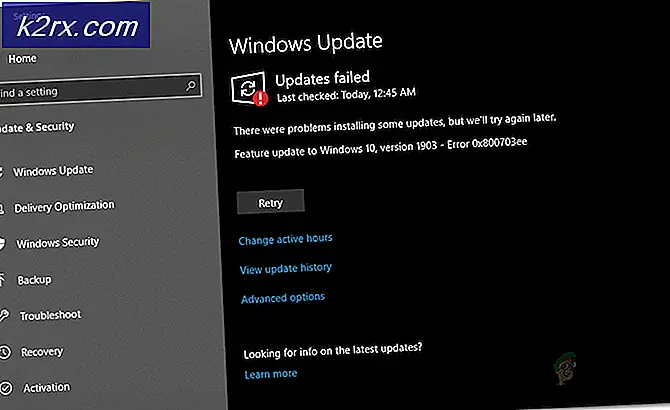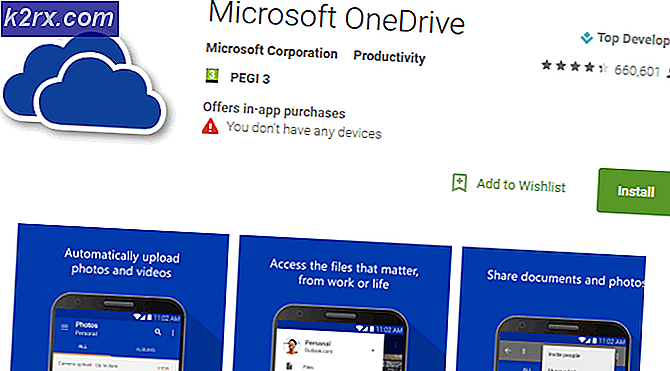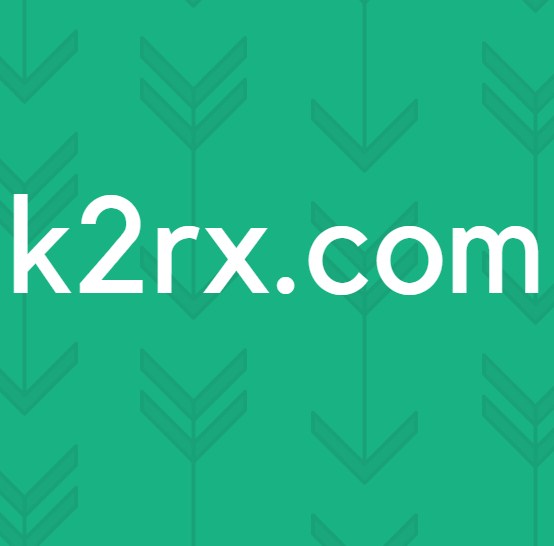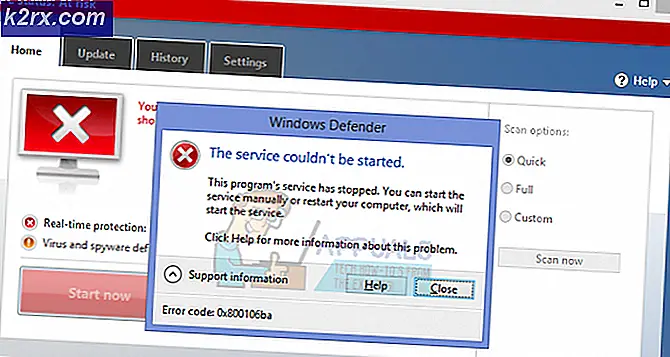DIY: Kontroller temperaturen på vanngeyseren din fra smarttelefonen
Å helle varmt vann på huden din kan føre til hudforbrenning, og i de fleste tilfeller kan en person bli skåldet når han / hun kjører det kokende vannet. Derfor er det et behov for å kontrollere vanntemperaturen til geysirene som er installert hjemme hos oss. ikke bare for å forbedre helsen vår, men også for vår sikkerhet. Grensesnittet for innstilling av temperaturen på en vanngeyser vil variere etter type og produksjonsmodell. Heldigvis justeres de fleste vanngeysertyper på samme måte. I dag skal vi designe en prototype og gjøre noen endringer i vanngeyseren som er installert hjemme, slik at vi er i stand til å kontrollere temperaturen trådløst. Nå, uten å kaste bort et sekund, la oss komme på jobb.
Hvordan sette opp kontrollenheten ved siden av vanngeyseren din?
Geysirene blir værende PÅ i lange intervaller og vannet fortsetter å koke inne i dem, noe som resulterer i svinn med strøm. Hvis temperaturen er satt for lavt, vil varmtvannet føles som mildt varmt, og det kan også føre til bakterievekst. Derfor vil vi designe en kontroller som vil være ansvarlig for å opprettholde en rimelig temperatur i geysiren. For det første vil vi lage en liste over maskinvarekomponentene som trengs for å designe systemet.
Trinn 1: Nødvendige komponenter
Trinn 3: Working Prinsipp for prosjektet
Det vil være en kontrollerkrets som vil ligge ved siden av vanngeyseren som er til stede i første etasje, og den vil være koblet til geysiren. Kretsen blir delt i to deler. Hovedkretsen vil være kontrollerkretsen, og resten av kretsene er sekundære kretser, og de kan avgjøres på antall geysirer som er til stede i huset. Alle disse kretsene ville være koblet til hverandre via en internettforbindelse. Hovedkretsen vil bestå av en Raspberry Pi 3B + og en relémodul. Hovedkretsen vil være ansvarlig for å opprettholde ønsket temperatur i geiseren i første etasje. De sekundære kretsene vil omfatte en temperatursensor, motstand og bringebær-pi. For å gjøre dette prosjektet økonomisk, kan du bruke Raspberry Pi zero mens du monterer sekundærkretsene.
Trinn 4: Sette opp Raspberry Pi
Det er to alternativer for å sette opp Raspberry Pi. Først er det å koble Pi-en din til LCD og koble til alt nødvendig utstyr og begynne å jobbe. Den andre er å sette opp Pi med den bærbare datamaskinen og få tilgang til den eksternt. Det avhenger av tilgjengeligheten av LCD, hvis du har den hjemme, kan du konfigurere Pi-en din ved hjelp av en LCD. Koble LCD-skjermen til HDMI-porten på bringebæret ved å bruke HDMI til VGA-adapter. Hvis du vil få tilgang til din Pi eksternt, følg artikkelen min med navnet “Hvordan få tilgang til grafisk brukergrensesnitt (GUI) for Raspberry Pi ved hjelp av SSH og VNC Viewer?“. I denne artikkelen er et detaljert oppsett av Pi med en bærbar PC beskrevet, og etter innlogging vil du kunne få ekstern tilgang til Pi.
Trinn 5: Forsikre deg om at Raspberry Pi er oppdatert
Etter å ha satt opp Raspberry Pi, vil vi sørge for at Pi-en vår fungerer bra, og at alle de nyeste pakkene er installert på den. Åpne kommandovinduet og skriv inn følgende to kommandoer for å oppdatere Pi.
sudo apt-get oppdatering
Deretter,
sudo apt-get oppgradering
Hvis det er installert oppdateringer, trykker du på Y og trykk deretter på Tast inn for å fortsette nedlasting av oppdateringer.
Trinn 6: Konfigurere statiske IP-er og vertsnavn for Pi Zero og 3B +
Nå må vi konfigurere de statiske IP-adressene for Raspberry Pi Zero som vil bli plassert nær de andre geysirene som er tilgjengelige i huset. Før du konfigurerer IP-er, må du aktivere en ledning fra Raspberry Pi-konfigurasjonen. Kjør følgende kommando for å konfigurere statiske IP-er:
krølle "https://raw.githubusercontent.com/JeffreyPowell/pi-config/master/base-install.sh"> base-install.sh && sudo bash base-install.sh
I mitt tilfelle er IP-ene tilordnet kretsene angitt nedenfor. Disse vil være forskjellige i ditt tilfelle. Etter å ha konfigurert den statiske IP-en, endrer du vertsnavnene. Du kan gi dem navn som Controller, geyser 1, etc.
Kontroller: 192.168.1.15 (første etasje)
Geyser 1: 192.168.1.16 (første etasje)
Geyser 2: 192.168.1.17 (første etasje)
Start på nytt Pi.
Trinn 7: Montering av kontrollerkrets.
Før du monterer kretsen, sjekk pin-konfigurasjonen til Raspberry Pi 3B + og pek på GPIO-pinnene. De 5V og GND stifter på relémodulen vil bli koblet til 5V og GND-stiftene på Raspberry Pi. Deretter vil GPIO-pinnen 14 kobles til reléet til en vanngeiser, og GPIO-pinnen 15 vil bli koblet til relémodulen som er koblet til Pi. Nå må vi sjekke koblingsskjemaet til vanngeyseren vår. Etter å ha referert til koblingsskjemaet. Geysiren min bruker en 25min / 24tklokke og en termostat som er eksternt kablet. Oppvarmingen er begrenset av klokken og innendørsregulatoren, den oppvarmede vanndampen er kontinuerlig på og vanntemperaturen styres ved hjelp av kjeltermostaten.
Nå, kobler du varme reléet med tidtakeren og termostaten, og du vil observere at når den gamle termostaten er slått på maksimum og klokken er slått på, vil relémodulen kontrollere varmepumpen.
Trinn 8: Gjør programvareendringer for å kontrollere kretsen
Etter å ha samlet hovedmaskinvaren, vil vi gjøre noen programvareendringer for å kontrollere den eksternt. Noen pakker som MySQL vil bli installert som vil være ansvarlige for å kontrollere reléene og opprettholde temperaturregistreringen. Åpne terminalen på Raspberry Pi og utfør følgende kommando:
krølle "https://raw.githubusercontent.com/JeffreyPowell/pi-config/master/pi-heating-hub-install.sh"> pi-heating-hub-install.sh && sudo bash pi-heating-hub-install .sh
Etter at du har kjørt denne kommandoen, blir du bedt om å angi rotpassord. Rotpassordet er standardpassordet som brukes til den første påloggingen. Databasen må konfigureres nå:
krølle "https://raw.githubusercontent.com/JeffreyPowell/pi-config/master/pi-heating-hub-mysql-setup.sh"> pi-heating-hub-mysql-setup.sh && sudo bash pi-heating -hub-mysql-setup.sh
Bla gjennom følgende kommando:
http://192.168.1.15:8080/status.php
Statussiden vil vises og det vil ikke være noen data fordi sensorene ikke er satt opp ennå.
Trinn 9: Konfigurere de sekundære kretsene
Før vi konfigurerer de sekundære kretsene, må vi forstå pin-konfigurasjonen til DHT11-sensoren. Det vises også nedenfor for enkelhets skyld:
Koble Vcc og GND-pinnen på DHT11 til 3.3V og GND-pinnen på Raspberry Pi Zero og datapinnen til GPIO 4-pinnen på Pi. Kvinnelige til kvinnelige jumperledninger vil være nødvendig for å koble disse tilkoblingene. I mitt tilfelle er det tre geysirer i huset, så for sekundære forbindelser er det nødvendig med to bringebær pi null. Det kan variere i ditt tilfelle.
Trinn 10: Gjør programvareendringer for sekundære kretser
Noen programvareendringer må gjøres for å kontrollere geysirene som er installert i første etasje. Derfor skriver du et skript for å installere nødvendige pakker:
krølle "https://raw.githubusercontent.com/JeffreyPowell/pi-config/master/pi-heating-remote-install.sh"> pi-heating-remote-install.sh && sudo bash pi-heating-remote-install .sh
Start deretter Pi på nytt, og etter omstart må vi vite det unike serienummeret på sensorer som er koblet til. Lim inn følgende kommando i terminalen for å gjøre det:
ll / sys / buss / w1 / enheter /
De unike serienumrene er 28-0000056e625e og28-0000056ead51 henholdsvis. Rediger konfigurasjonsfilen og sett inn disse serienumrene i den. For redigering av kopi, kommandoen skrevet nedenfor:
vi hjem / pi / pi-varme-fjernkontroll / configs / sensorer
Slett standardinnstillingene og lim inn serienummeret og et navn for hver sensor som denne:
- 28-0000056e625e = Geyser1
- 28-0000056ead51 = Geyser2
Lagre og lukk konfigurasjonsfilen.
Trinn 11: Koble sensorer og releer til hverandre
Ettersom vi har koblet til all maskinvaren fysisk nå, kobler vi den nesten også ved hjelp av trådløs tilkobling, og så ville vi teste den.
Åpne nettleseren fra mobiltelefonen din og skriv inn følgende kommando:
http://192.168.1.15:8080/status.php
En webside åpnes og på den siden klikker du på Inngang Sensor -knappen, og klikk deretter på ‘Skann etter nye sensorer’. Du vil observere at applikasjonen vil begynne å søke etter sekundære kretser du har konfigurert før. Kontrolleren vil oppdatere dataene fra geyser 1 og geyser 2, og bytte av relé skjer hvert minutt. Klikk på Ferdig og gå tilbake til hovedsiden.
Nå vil vi konfigurere reléene for bytte. Klikk på Utdataenheterog klikk deretter på 'Legg til ny knapp', og klikk deretter på 'Rediger' ved siden av den nye enhetsknappen. Endre navnet til 'Heat' og skriv inn pin-nummer 10, dvs. GPIO 15 eller Raspberry Pi 3B +. I mitt tilfelle er reléene aktive høye, så jeg kommer inn 1 i feltet Aktiv høy / lav. Lagre og gå tilbake til hjemmesiden. Vi er nesten ferdige, og det må bare lages en tidsplan for å bytte stafett PÅ og AV.
Trinn 12: Lage en oppvarmingsplan
En tidsplan kan aktiveres på et bestemt tidspunkt, en ukedag da geysirene er tilknyttet hjemmets Wifi. Vi kan stille modus der flagg er satt som enten er PÅ eller AV. I denne modusen vil reléet bare slå seg av eller på, avhengig av instruksjonene som er gitt. Vi kan også stille inn tidtakere der reléet blir slått AV etter en bestemt tid. Modusene kan aktiveres ved å navigere til websiden og klikke på modusene etterfulgt av Legg til aktivitet og deretter redigere disse knappene. På samme måte kan timere også stilles inn ved å navigere til websiden. Bare klikk på Timers og endre varigheten du velger. Etter at du har lagret, går du tilbake til hjemmesiden og klikker på og av modusknappen, og tidtakerknappen teller ned hvert minutt.
Trinn 13: Konfigurere tidsplaner
Naviger til hovedsiden og klikk på Tidsplaner og legg til ny. Gi nytt navn til rutene, for eksempel kan du gi navn på timeplanene ‘Morgenoppvarming’ osv., og sett deretter temperaturene der du vil at geysiren skal være slått på som 25 grader. Lagre endringene og avslutt.
Det er det! Vi er alle klar til å kontrollere vanngeyseren vår eksternt uten problemer. Fortsett å besøke nettstedet vårt for mer interessante prosjekter i fremtiden.